利用者クライアントソフトに関するトラブル
- Windowsの更新プログラム(KB2919355)
A:Windows7をご利用の場合は、下記2つのパッチを適用しないと利用者クライアントソフトVer3.0以降では証明書が表示されません。本パッチが適用されていない可能性があります。
適用されていない場合には、Windows Updateか、Microsoftのページからダウンロードの上、適用してください。
- Windowsの更新プログラム(KB3035131)
- Windowsの更新プログラム(KB3033929)
(注)手動で更新する場合はKB3035131を先にインストールした後、KB3033929をインストールして下さい。
Q:利用者クライアントソフト使用中にエラー「ICカードに接続できませんでした」が表示されました。どうすればいいですか?
A:このエラーメッセージが表示される場合、ICカード、またはICカードリーダライタに何らかの問題があり、ICカードとICカードリーダライタの通信が正常に行えていないことが原因として考えられます。以下の手順を実施し、状況が改善されるかご確認ください。
- 接触型ICカードリーダライタの場合、ICカードの挿入状態が前後あるいは上下逆になっていないか正しい向きで挿入してください。
- 非接触型ICカードリーダライタの場合、ICカードリーダライタを置く机等の材質が鉄等の金属の場合、ICカードリーダライタが正常に動作しないことがございます。その場合は、机とICカードリーダライタの間に厚めの本等を敷くことで改善する場合があります。
- ICカードリーダライタとパソコンの接続において、USBハブを使っている場合は、ICカードリーダライタをパソコンに直接繋いでください。また、パソコン本体前面のUSBポートを使っている場合は、背面のUSBポートへ繋いでください。
- ご利用いただいておりますICカードリーダライタが適合性検証済みICカードリーダライタ一覧に掲載されているかご確認ください。
- 公的個人認証サービスに対応したICカードリーダライタドライバが正しくインストールされているか、または、ICカードリーダライタにICカードを挿入した状態で正常に動作するかをご確認ください。
確認方法
ご利用のパソコンで、「コントロールパネル」から「プログラムと機能」または「プログラムのアンインストール」へ進みますと、インストールされているプログラムの一覧が表示されますので、ご利用いただいているICカードリーダライタのドライバがインストールされているかご確認ください。
- SONY製ICカードリーダライタ「RC-S380」「RC-S300」をご利用の場合
製品によってデバイスドライバーを含む基本ソフトウェア等が必要となります。
インストールされていない場合は、こちらよりダウンロードし、インストールしてください。 - NTTコミュニケーションズ製「SCR3310-NTTCom」をご利用の場合
「NTTCom Smart Card Reader for JPKI」が必要となります。
インストールされていない場合は、こちらよりダウンロードし、インストールしてください。
他の型番、および他メーカーのICカードリーダライタについても、ドライバを最新のバージョンにすることで問題解決する場合もありますので、ICカードリーダライタメーカーより最新のドライバを入手してご使用ください。
上記でも改善しない場合は、OS別の対処方法をご確認ください。
Windowsの場合
- 利用者クライアントソフトのバージョンを確認し、旧バージョンの場合は、最新版へアップデートしてください。
- 利用者クライアントソフト上でのICカードリーダライタを手動で設定してください。
- ICカードリーダライタを手動で設定する方法は、こちら
Macの場合
- 利用者クライアントソフトのバージョンを確認し、旧バージョンの場合は、最新版へアップデートしてください。
Dockの[Finder]を起動し、[アプリケーション]-[ユーティリティ]をクリックします。ユーティリティメニューの[JPKI利用者ソフト]をダブルクリックし、利用者クライアントを起動すると、メニュー画面にバージョンが表示されます。
- 利用者クライアントソフトのアップデート方法は、こちら
- OS X 10.7 以降は、仕様変更によりIC カードを利用するための機能がApple 社からサポートされなくなりました。
下記の資料を参考にしてMac OS Forgeが提供する Smart Card Services のインストーラをダウンロードし、インストールしてください。
下記のアンインストールツールをダウンロードいただき、ご使用いただく場合もありますが、必ず個人番号カードコールセンターの指示に従ってご使用ください。
利用者クライアントソフトのアンインインストールツール
利用者クライアントソフトのアンインインストールツール操作手順書
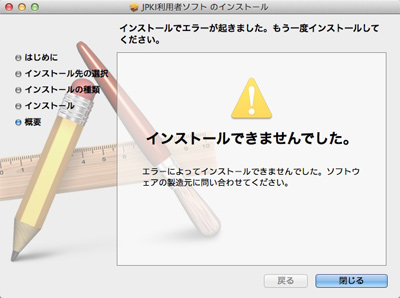
上記画面が表示されますが、利用者クライアントソフトは正しくインストールされている状態となっています。なお、上記状態で、利用者クライアントソフトの再インストールを実施しても、上書きインストールとなり、問題はありません。
「利用者クライアントソフトの利用方法」の「ICカードリーダライタを設定する」のページをご参照のうえ、ICカードリーダライタの設定を行ってください。
電子証明書のパスワードがロックしたと思われる場合は、電子証明書の発行を受けた市区町村窓口でパスワードロック解除の申請を行なってください。「電子証明書のパスワードがロックしてしまった場合の解除方法」にてご案内しておりますのでご確認ください。
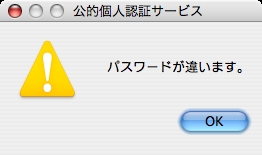
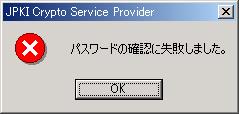
- ICカードリーダライタのドライバが正しくインストールされているにもかかわらず、ICカードリーダライタの名称が表示されない場合は次の確認を行なってください。
[Windows 7/Windows Vistaをご利用の場合]
Windows 7/Windows Vistaをご利用の場合に「Smart Card Base Components」をインストールすると、ICカードリーダライタが正常に動作せず、公的個人ユーティリティで「ICカードリーダライタ設定」のダイアログでICカードリーダライタの名称が表示されない現象が生じます。
「誤ってインストールした場合の対処方法」のページからご確認ください。 - ご利用のICカードリーダライタおよびICカードリーダライタのドライバのバージョン等が適合性検証済みICカードリーダライタ一覧(ご利用できるICカードリーダライタ)に掲載されていることを確認してください。ドライバのインストール方法やバージョンの確認方法はICカードリーダライタのベンダへお問い合わせください。
![[ICカードリーダライタ設定]](images/answer/clientsoft_q_05.jpg)
Q:Windows 7から誤ってインストールした「Smart Card Base Components」を削除する方法を教えてください。
A:付属のシステムツール『システムの復元』によって、「Smart Card Base Components」をインストールする前の状態に復元させてください。システムの復元についての詳細はマイクロソフト株式会社のホームページをご覧ください。
「システムの復元」が正常に完了しない場合は、パソコンの製造元へお問い合わせください。
なお、「技術的なお問い合わせ」からもお問い合わせいただけます。
| エラーメッセージ | 原因・対処方法 |
|---|---|
| ICカードに接続できませんでした。(JPKIInitializeエラーコード: type=0x00000000,code=0x00000000) | 原因として、
等が考えられます。 |
| ICカードに接続できませんでした(JPKIActivateAppエラーコード: type=0x00000002,code=0x0000xxxx)(xxxxは4桁の英数字) | 原因として、
お住まいの市区町村の窓口にエラーの内容を伝えてマイナンバーカードに問題がないか検査を受けることをお勧めします。 |
| ICカードに接続できませんでした(JPKIConnectエラーコード: type=0x00000003,code=0x80100009) | 原因として、
ICカードリーダライタが正しくパソコンに接続されているか、ICカードリーダライタのマニュアル等を参照し確認してください。 |
| ICカードに接続できませんでした(JPKIConnectエラーコード: type=0x00000003,code=0x8010000B) | 原因として、
既にマイナンバーカードにアクセスしている別のソフトウェアを終了させてください。 |
| ICカードに接続できませんでした(JPKIConnectエラーコード: type=0x00000003,code=0x8010000C) | 原因として、
マイナンバーカードがICカードリーダライタに正しくセットされているか確認してください。 |
| ICカードに接続できませんでした(JPKIConnectエラーコード: type=0x00000003,code=0x80100010) | 原因として、
ICカードリーダライタが正しくパソコンに接続されているか等、ICカードリーダライタのマニュアル等を参照し確認してください。 |
| ICカードに接続できませんでした(JPKIConnectエラーコード: type=0x00000003,code=0x8010001E) | 原因として、
コントロールパネル等からサービスを起動してください。 |
| ICカードに接続できませんでした。(JPKIConnectエラーコード: type=0x00000003,code=0x80100066) | 原因として、
ICカードリーダライタの設定の確認等によりこの問題が解決できない場合は、お住まいの市区町村の窓口にエラーの内容を伝えてICカードに問題がないか検査を受けることをお勧めします。 |
| ICカードに接続できませんでした。(JPKIConnectエラーコード: type=0x00000003,code=0x80100069) | 原因として、
マイナンバーカードがICカードリーダライタに正しくセットされているか確認してください。 |
| 都道府県知事の自己署名証明書の読み込みに失敗しました。(エラーコード: type=0x00000004,code=0x00000000) | 原因として、
電子証明書の発行を受けた後でこのエラーが表示される場合は、お住まいの市区町村の窓口にエラーの内容を伝えてマイナンバーカードに問題がないか検査を受けていただくようお願いします。 |
| ICカードに接続できませんでした(JPKIConnectエラーコード: type=0x00000003,code=0x0000013d) | NTTコミュニケーションズ社製のICカードリーダライタをご利用の際に、このエラーコードが表示されることがあります。その場合は、ICカードリーダライタのマニュアル等に記載されたNTTコミュニケーションズ社のICカードリーダライタの窓口に問合せてください。 |